麥克風在 Google Meet 中無法使用?嘗試這些常見的修復

發現解決 Google Meet 麥克風問題的有效方法,包括音頻設置、驅動程序更新等技巧。

我喜歡 WhatsApp 的狀態功能。它讓我可以與 WhatsApp 家人分享一天中的一些有趣片段。這種類似 Snapchat 的功能能夠分享影片、圖像、文字和 GIF,有助於打破單調。然而,WhatsApp 狀態影片的 30 秒限制令人遺憾。如果您也有同樣的感覺,那麼本指南適合您。
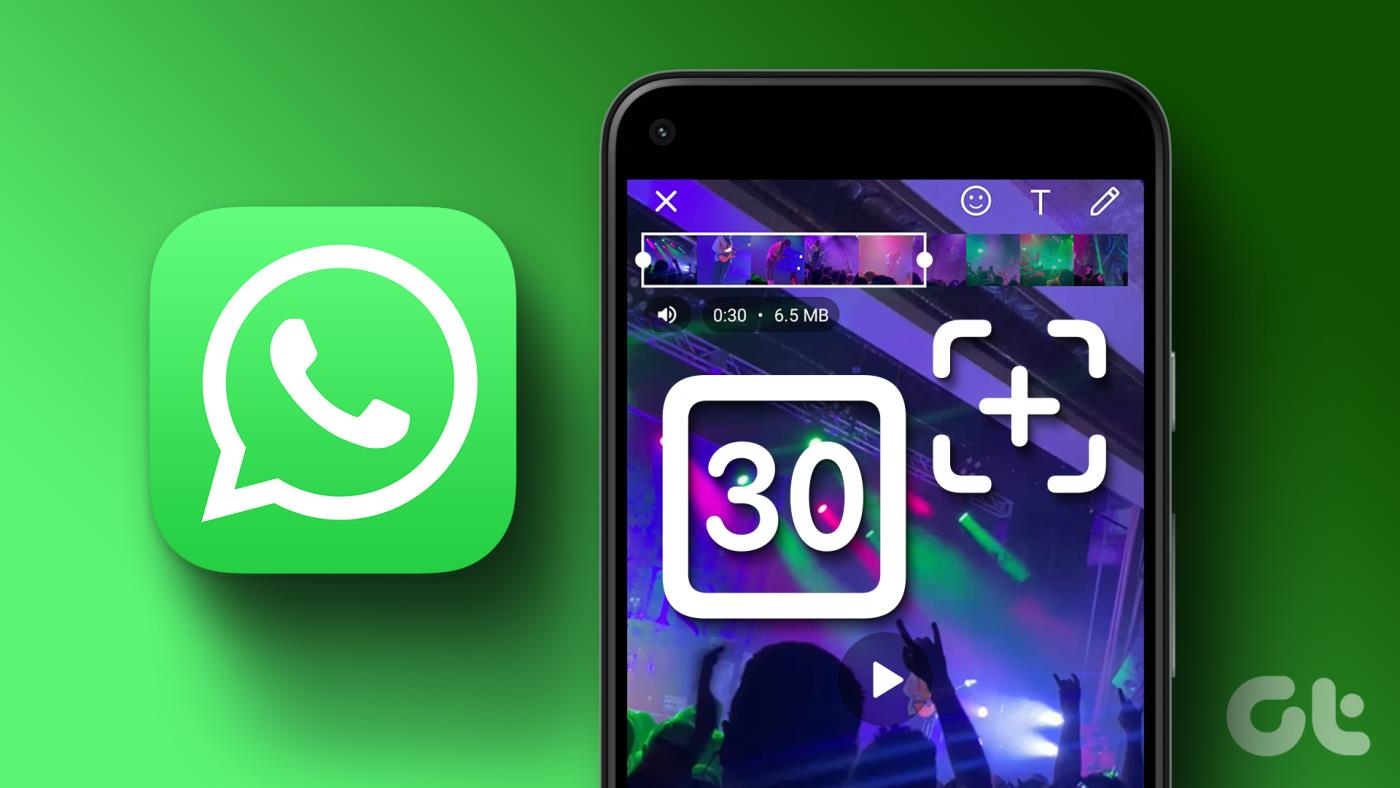
不過,您不必擔心如何在 30 秒內製作最具創意的影片並發佈到您的 WhatsApp Status 上。該應用程式可讓您輕鬆修剪長度超過 30 秒的影片以發佈為狀態。讓我們向您展示如何上傳超過 30 秒的 WhatsApp 狀態影片。我們還將分享一些可以幫助您執行相同操作的第三方應用程式。
另請參閱:如何在寄件者不知情的情況下閱讀 WhatsApp 訊息
WhatsApp 在 Android 和 iPhone 上推出了將長影片修剪成 30 秒片段的功能。您可以發布所有 30 秒的片段,使其看起來像一個完整長度的影片。只需確保您已在各自的裝置上安裝了最新版本的 WhatsApp。請依照以下步驟操作:
步驟 1:在您的 iPhone 上更新 WhatsApp 並開啟該應用程式。
步驟 2:點選左下角的狀態圖示。
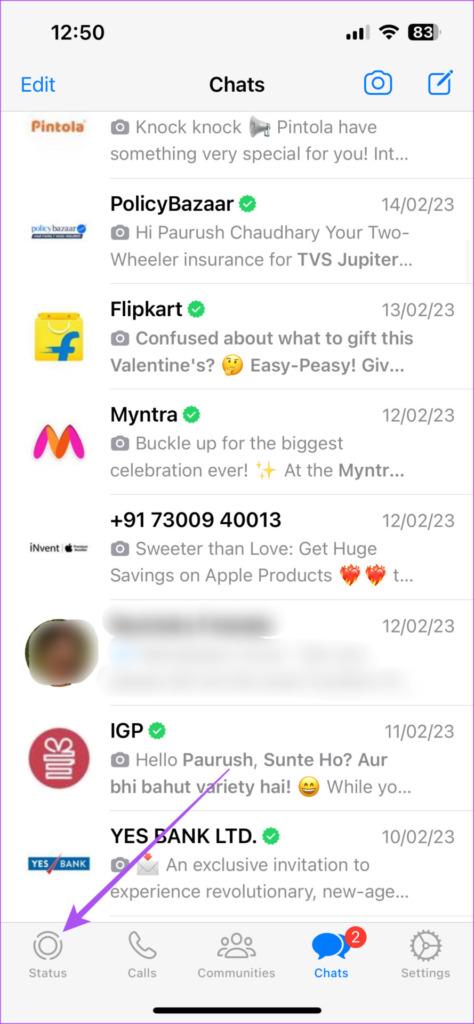
步驟 3:選擇新增到我的狀態。
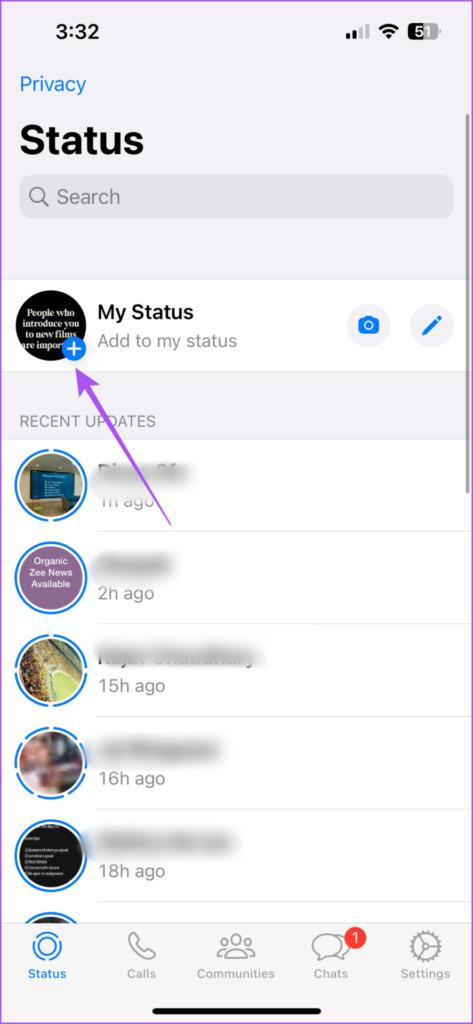
第 4 步:錄製影片或從 iPhone 上的「照片」應用程式中選擇影片。

第 5 步:使用滑桿選擇影片的前 30 秒。
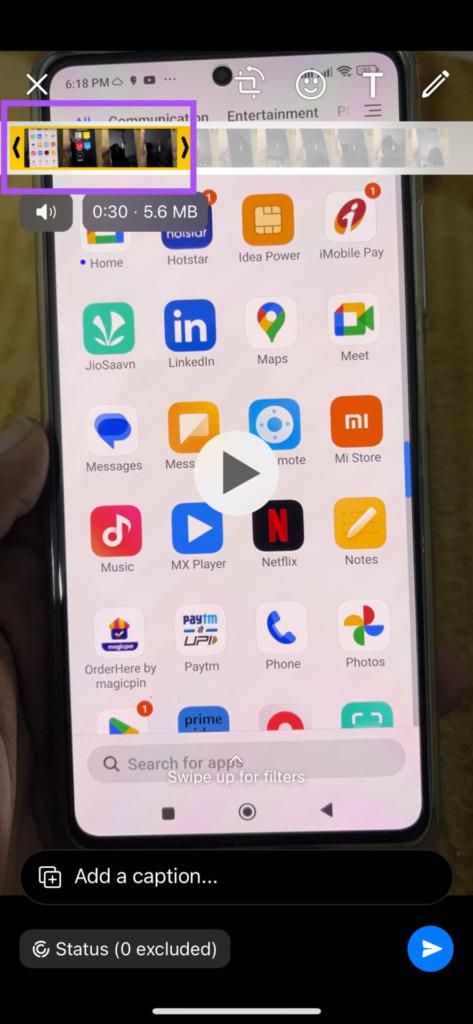
步驟 6:選擇部分後,點擊右下角的發送圖示以新增您的 WhatsApp 狀態。
步驟7:現在,重複上述步驟。這樣您就可以在 WhatsApp 狀態上發布超過 30 秒的影片。
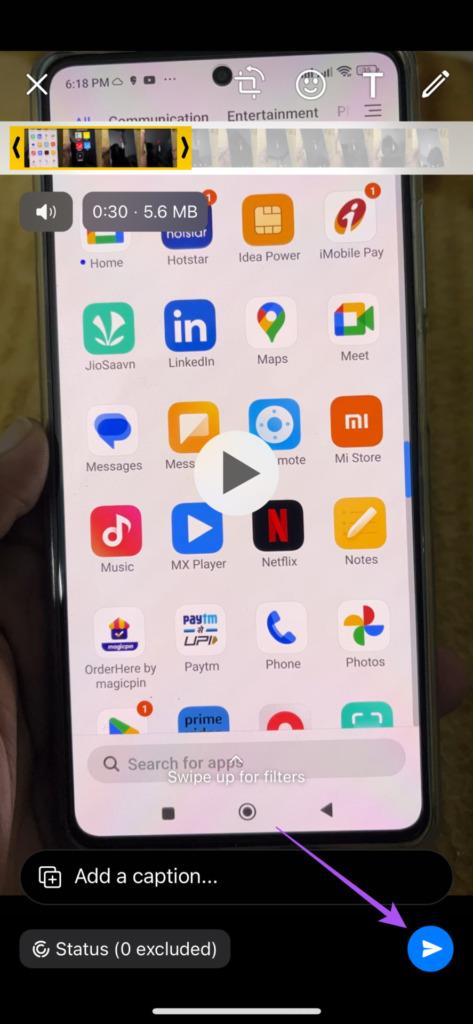
此外,GIF 影像的長度沒有限制;您可以自由發布任何內容。這樣,您可以快速發布超過 30 秒的影片作為您的 WhatsApp 狀態。
第 1 步:更新 WhatsApp 並在 Android 手機上開啟它。
步驟 2:選擇狀態標籤。
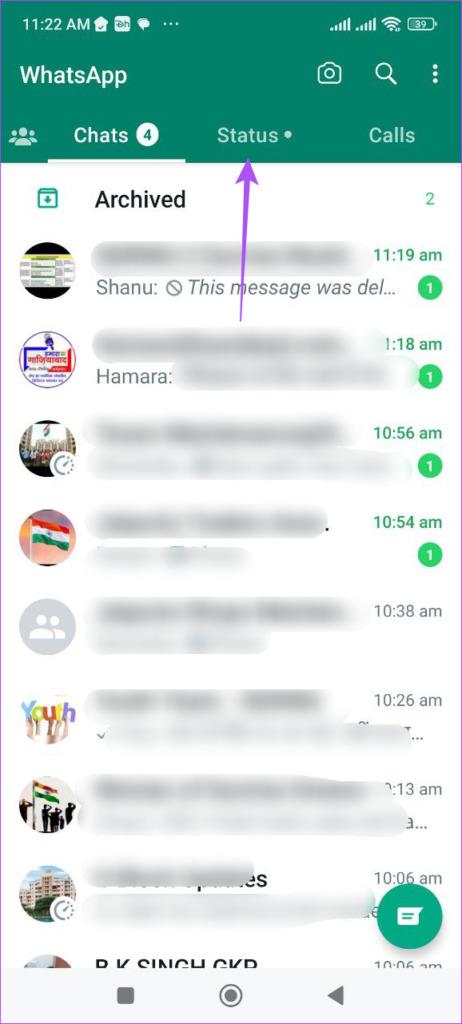
步驟 3:點擊加號圖示新增您的狀態更新。
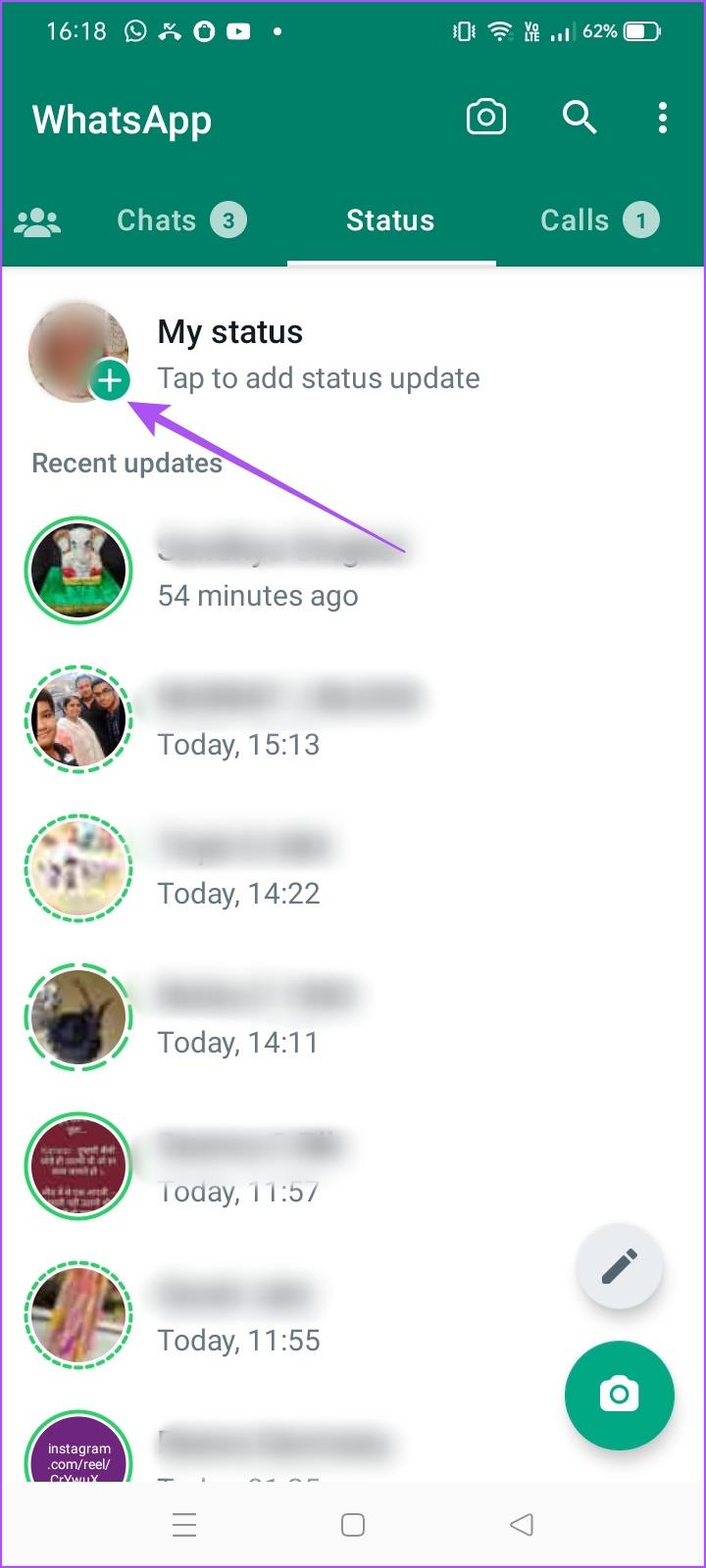
第 4 步:錄製影片或從 iPhone 上的「照片」應用程式中選擇影片。
第 5 步:使用滑桿選擇影片的前 30 秒。
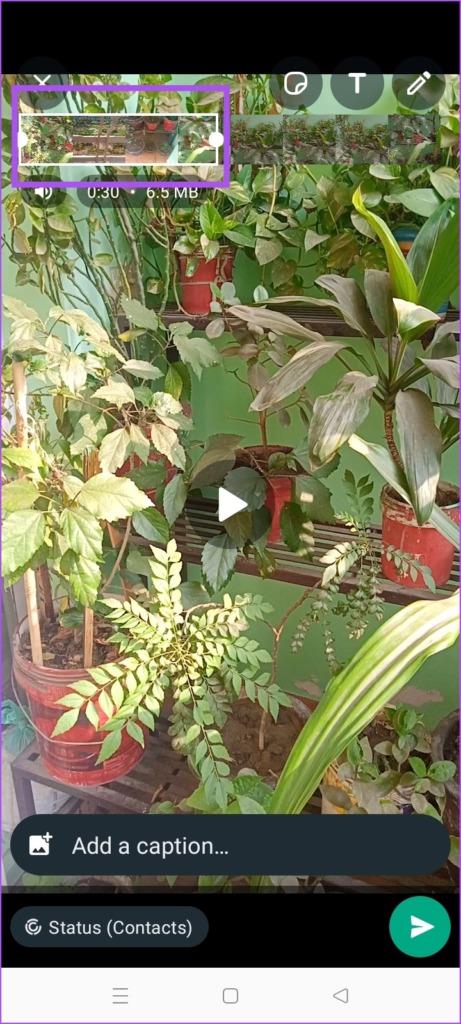
步驟 6:選擇部分後,點擊右下角的發送圖示以新增您的 WhatsApp 狀態。
第 7 步:現在,重複上述步驟並發布 30 秒的片段,使其看起來像長影片。
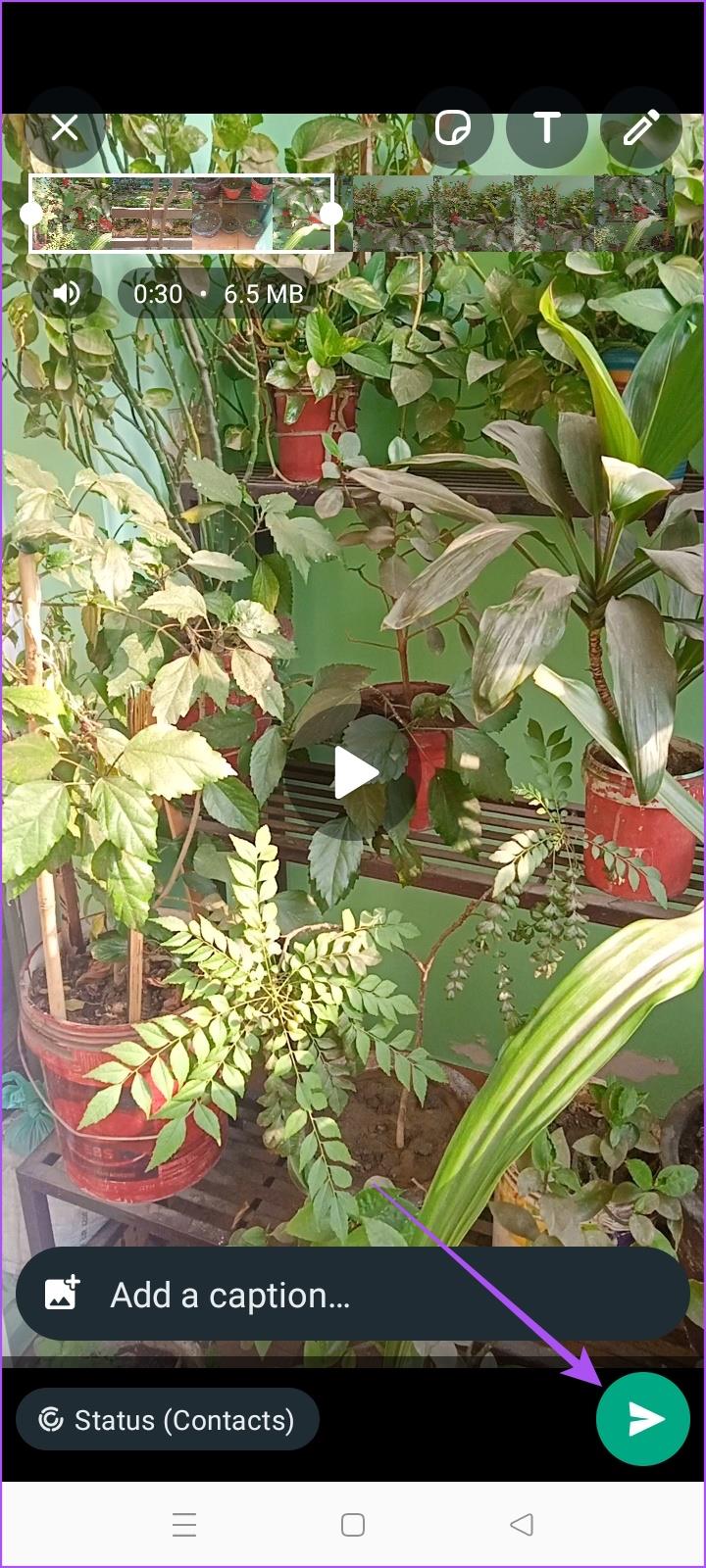
如果您發現 WhatsApp Status 影片的內部修剪工具有點麻煩,我們會推薦一些 Android 和 iPhone 應用程序,它們可以輕鬆讓您完成相同的操作。
如果您是 Android 用戶,我們建議您使用 Video Splitter 應用程式上傳 30 秒以上的 WhatsApp 狀態。您可以使用下面的鏈接下載該應用程序,然後按照以下步驟操作。
步驟 1:在 Android 上開啟 Video Splitter。
第 2 步:點擊「允許」以授予對您的檔案的存取權限。
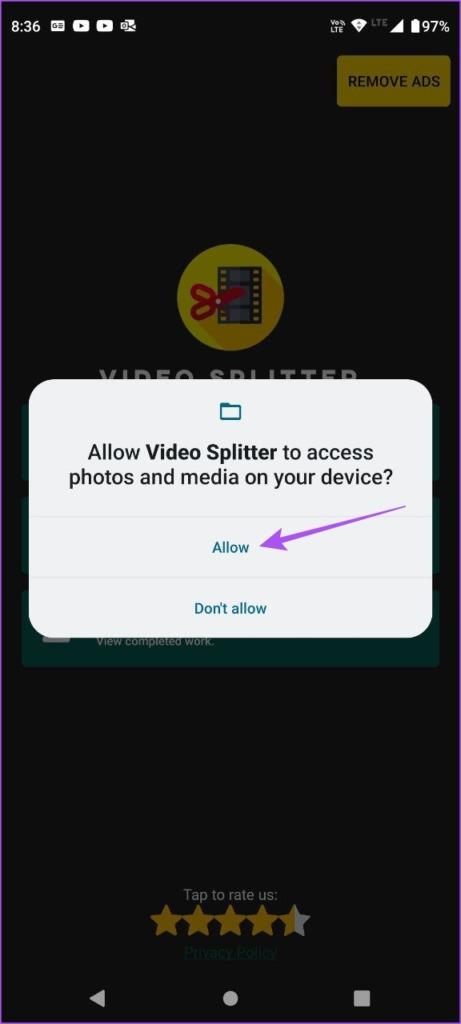
步驟 3:在應用程式中選擇導入影片。
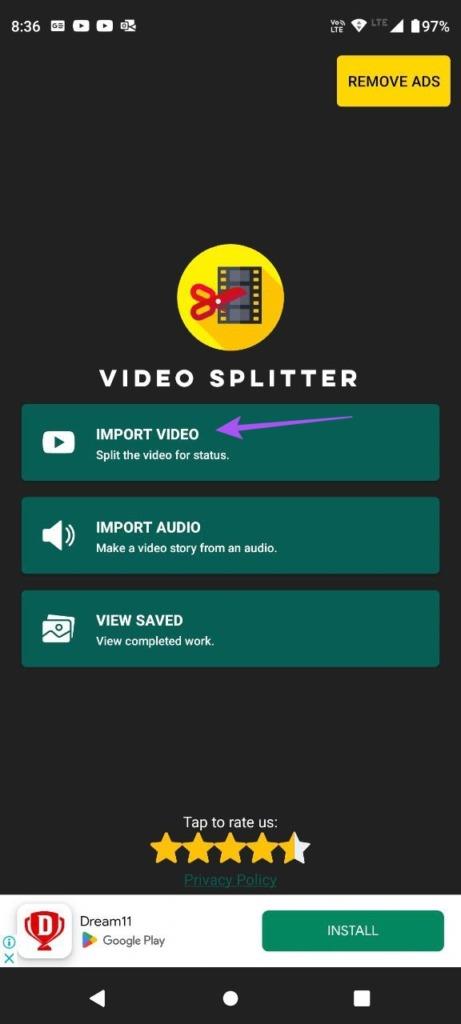
步驟 4:選擇 Android 手機上儲存的影片檔案。
步驟 5:點選 WhatsApp Split 並選擇 30 秒。
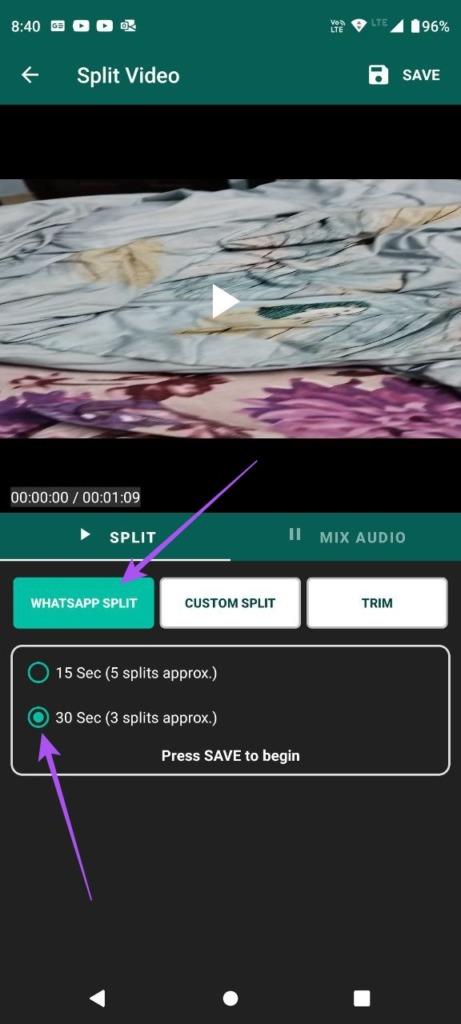
步驟6:點選右上角的「完成」進行確認。
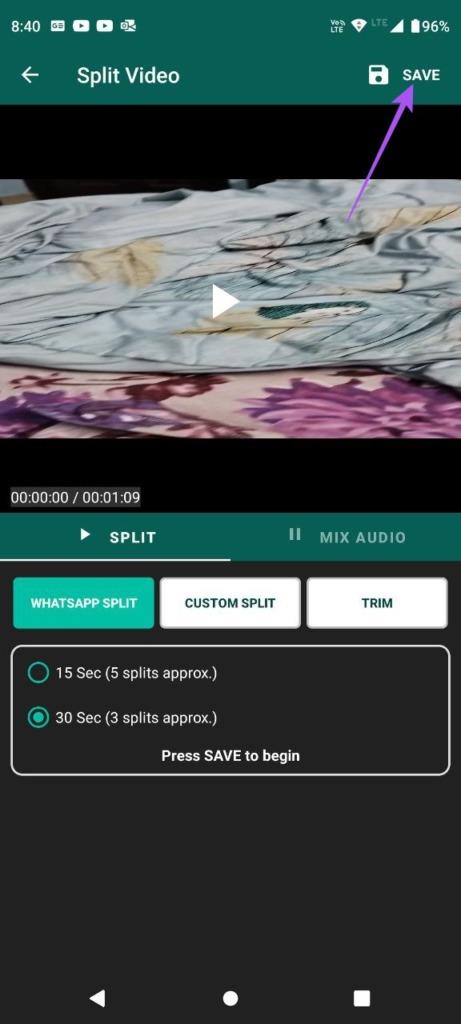
步驟 7:應用程式分割影片後,關閉應用程式並開啟 WhatsApp
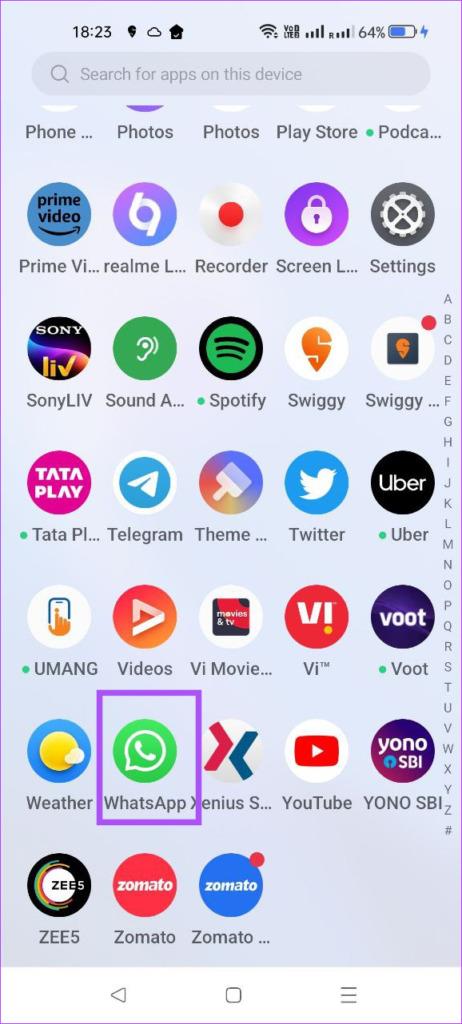
現在您可以選擇 30 秒的影片並將其發佈到 WhatsApp Status 上。這樣,您就可以發布幾個這樣的較小剪輯作為您的 WhatsApp 狀態並分享整個故事。
iPhone 用戶可以免費下載 WhatsApp 的 Status Splitter。這個應用程式不會讓您擔心 WhatsApp Status 影片長度有限。您可以使用下面的鏈接下載該應用程序,然後按照步驟操作。
第 1 步:在 iPhone 上開啟 Status Splitter。
步驟 2:允許存取您的 iPhone 相機以及照片和影片等檔案。
第 3 步:完成後,點擊「視訊分割器和剪切器」。
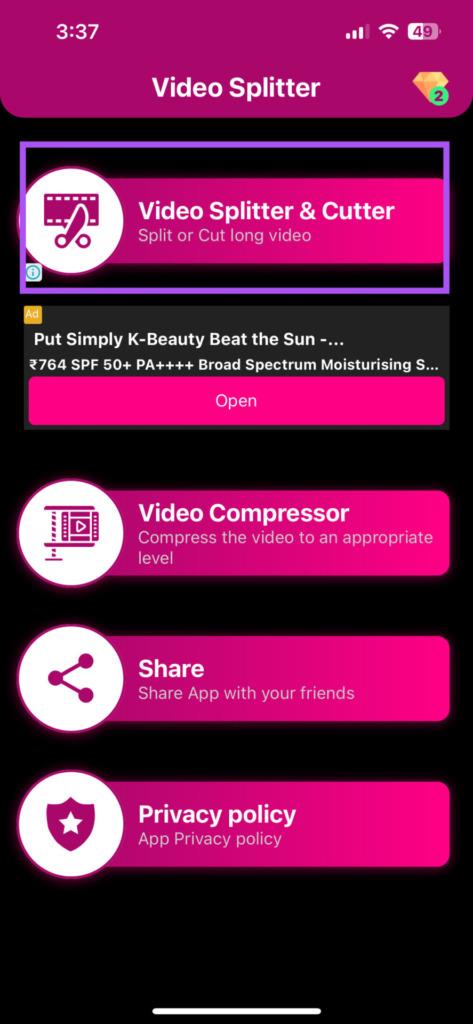
步驟 4:點選圖庫或檔案以選擇要分割為 30 秒剪輯的影片。您也可以點選相機直接錄影。
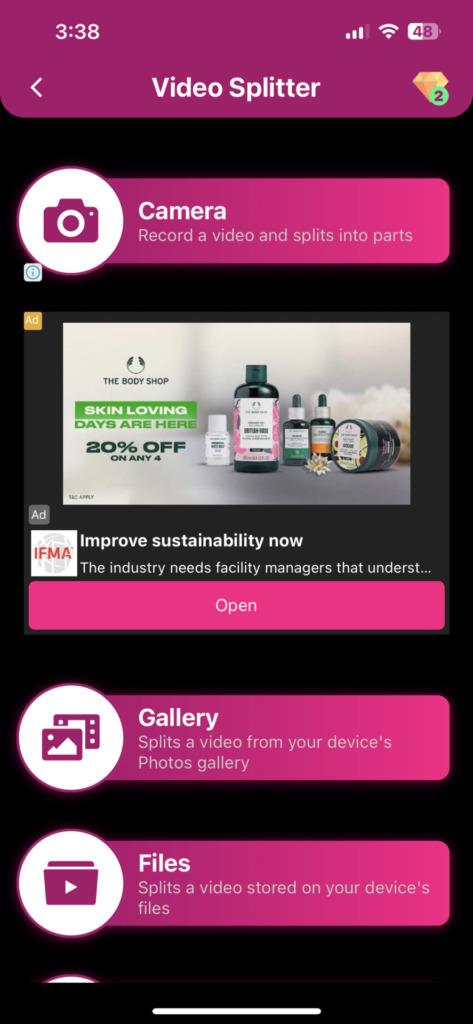
步驟 5:選擇影片後,點擊 WhatSplit 並選擇 30 秒。
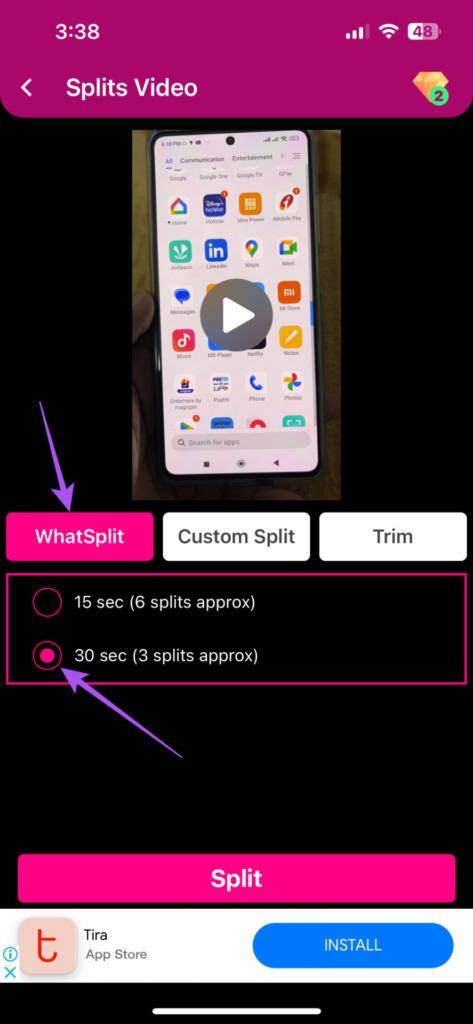
步驟6:點擊底部的「拆分」進行確認。
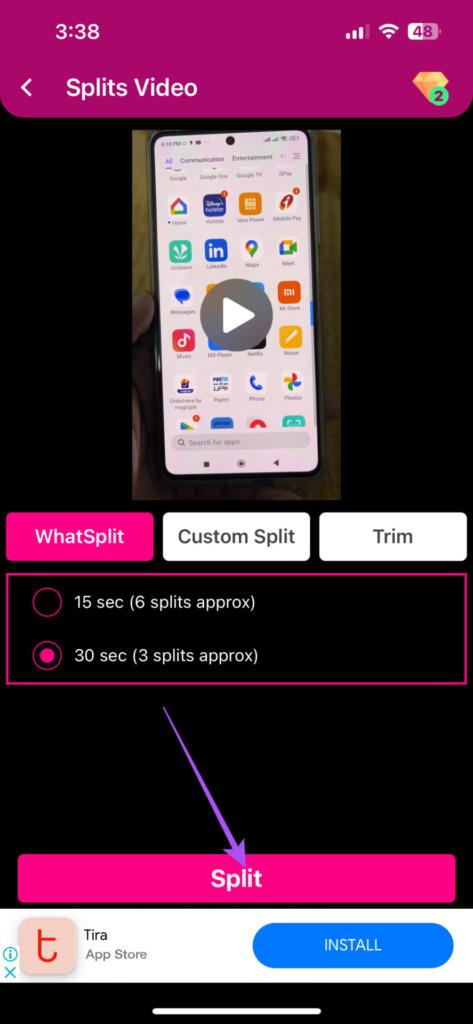
第 7 步:看到 30 秒的剪輯後,點擊底部的「儲存到照片」。
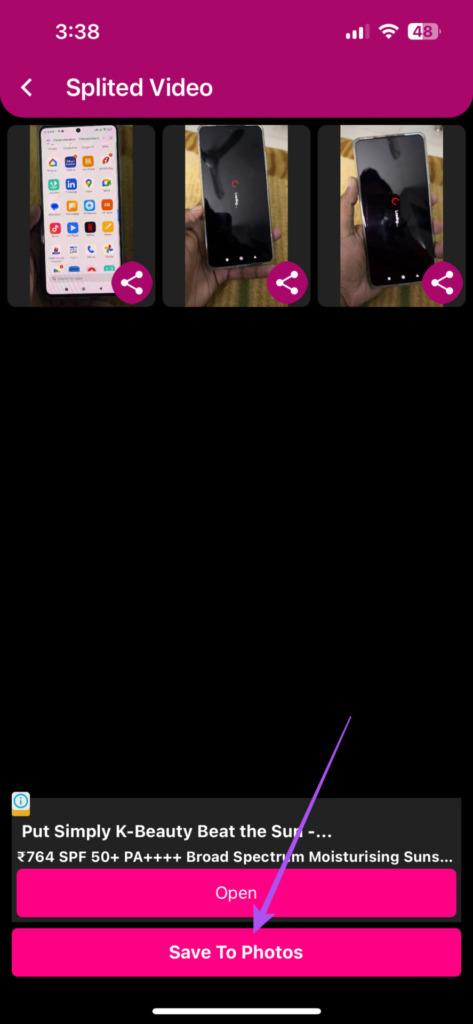
步驟 8:關閉 Status Splitter 並開啟 WhatsApp 以新增您的狀態影片。
1. WhatsApp Status 支援哪些影片格式?
WhatsApp 僅支援 MPEG-4 格式的狀態影片。
2. 您的聯絡人可以查看您的 WhatsApp 狀態多久?
您發布 WhatsApp 狀態後,自您發布之日起 24 小時內您的聯絡人都可以看到該狀態。
3. 我可以在 WhatsApp 上傳送 30 分鐘的影片嗎?
是的你可以。但是,您必須確保影片的檔案大小小於 2GB。
擁有權利的同時也被賦予了重大的責任!好吧,你在這裡沒有獲得任何魔法力量。但是,您應該明白,設定 30 秒限制是有原因的。大多數用戶的注意力持續時間很短,狀態越短,看到它的人就越高興。此外,您可能還想了解如何解決 WhatsApp 影片狀態中沒有聲音的問題。
發現解決 Google Meet 麥克風問題的有效方法,包括音頻設置、驅動程序更新等技巧。
在 Twitter 上發送訊息時出現訊息發送失敗或類似錯誤?了解如何修復 X (Twitter) 訊息發送失敗的問題。
無法使用手腕檢測功能?以下是解決 Apple Watch 手腕偵測不起作用問題的 9 種方法。
解決 Twitter 上「出錯了,重試」錯誤的最佳方法,提升用戶體驗。
如果您無法在瀏覽器中登入 Google 帳戶,請嘗試這些故障排除提示以立即重新取得存取權限。
借助 Google Meet 等視頻會議工具,您可以在電視上召開會議,提升遠程工作的體驗。
為了讓您的對話更加安全,您可以按照以下步驟在行動裝置和桌面裝置上為 Instagram 聊天啟用端對端加密。
了解如何檢查您的 Dropbox 安全設定有助於確保您的帳戶免受惡意攻擊。
YouTube TV 為我們提供了許多堅持使用的理由,因為它融合了直播電視、點播視頻和 DVR 功能。讓我們探索一些最好的 YouTube 電視提示和技巧。
您的三星手機沒有收到任何通知?嘗試這些提示來修復通知在您的 Samsung Galaxy 手機上不起作用的問題。








